windows 11 Taskbar behavior Taskbar alignment left
윈도우10 과 11의 가장 큰 차이중 하나가 아마 작업 표시줄의 아이콘 정렬일 듯 합니다.
이 부분을 좋아하는 분도 있고 아닌 분도 있을 것입니다.
해당 변경 사항이 좋은 분들은 그대로 사용을 하면 됩니다.
하지만 중앙 정렬이 맘에 들지 않는 분들은 변경을 해서 사용 해야할 것입니다.
다행이도 윈도우11 에서는 작업 표시줄 아이콘 정렬값을 변경 하는 것은 기본 적인 설정에서 수정이 가능합니다.
그래서 오늘은 윈도우11에서 작업표시줄의 아이콘을 좌측으로 정렬 하는 방법을 알아봅니다.
안 내: 비슷한 주제를 다룬 글 입니다. 필요한 분들은 확인 바랍니다.ꔷ 윈도우 11 설치 사양 가능 여부 확인 하기 WhyNotWin11 ꔷ 윈도우10 재설치 없이 Legacy BIOS 모드에서 UEFI 전환 하는 방법 ꔷ 윈도우11 보안부팅 TPM 없어도 설치 하는 방법 우회 절차 안내 ꔷ 윈도우11 언어 시간 을 영어에서 한국어로 변경 하는 방법
1. 작업 표시줄 설정
작업표시줄에서 아이콘등을 윈도우10 형식 처럼 좌측으로 변경을 하는 것은 작업 표시줄 설정 에서 가능 합니다.
이 작업표시줄 설정에 진입 하는 방법은
Winodws 설정에서 변경 가능.
작업 표시줄 자체 설정에서 변경 가능.
이렇게 두가지 진입 방식이 있으며 이에 대해 각각 정리합니다.
ㅤ
※ 튜토리얼 환경 : Windows 11 Pro , 버전 21H2 , OS빌드 22000.51 .
1.1. Winodws 설정을 통해서 진입
기본적으로 Winodws 설정 에서 작업 표시줄 의 정렬을 변경 할수 있습니다.
설정 절차는 아래와 같습니다.
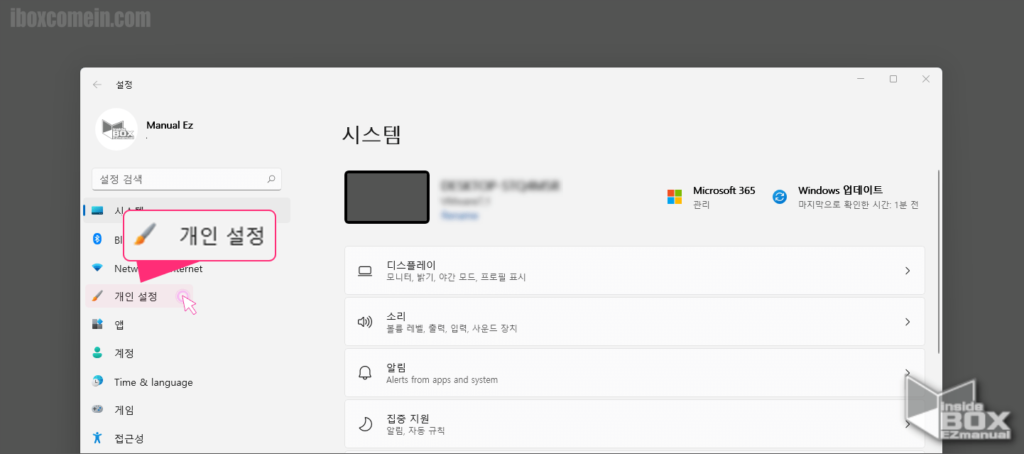
1 아래 방법중 한가지 방법을 이용해 Windows 설정 실행.
ㅤ 단축키 Win + i 입력.
ㅤ 작업 표시줄 윈도우 로고 클릭 후 톱니바퀴 아이콘 클릭.
2 Windows 설정 창 개인 설정 메뉴 클릭.
ㅤ
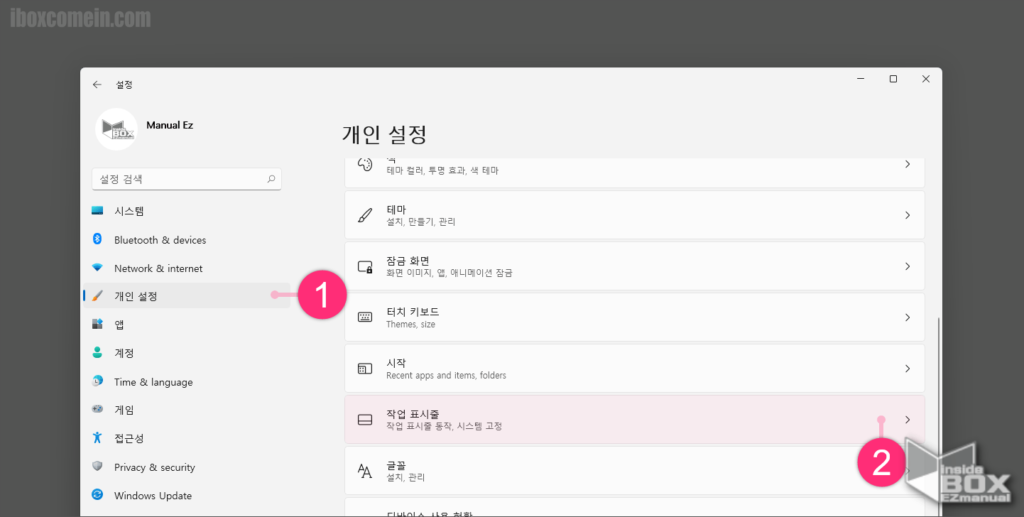
3 개인 설정 메뉴 ( 1 ) 확인.
4 개인 설정 항목 중 작업 표시줄 ( 2 ) 메뉴 클릭.
ㅤ
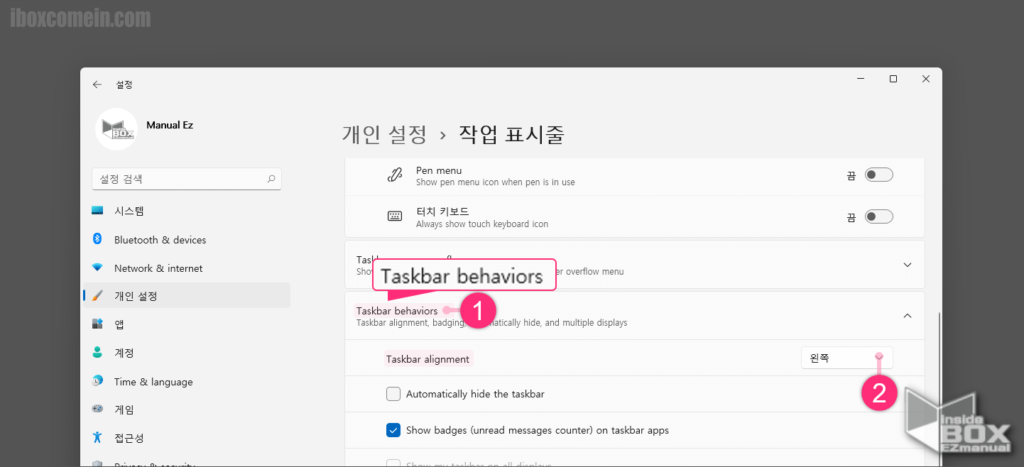
5 작업 표시줄 설정 창 Taskbar behavior ( 1 ) 메뉴 이동.
6 Taskbar alignment 항목을 중앙 ➠ 좌측 ( 2 ) 으로 변경.
ㅤ
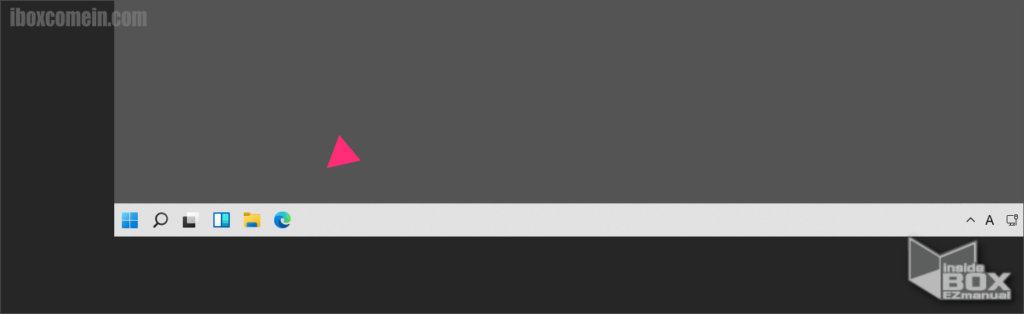
작업 표시줄 아이콘이 기존 윈도우10 기본 형식과 같이 좌측 정렬 완료.
참 고: ꔷ 현재 Windows 설정 이 기존 윈도우10 과 유사한 형태 인경우도 있으며 윈도우11 형태로 존재하는 버전도 존재 합니다.ꔷ 보여지는 화면의 형태는 다를 수 있지만 유사한 형태로 설정 가능 합니다.
1.2. 작업 표시줄 설정으로 바로 진입
윈도우 설정을 통해서 진행 하지 않고 바로 한번에 메뉴로 진입 할수 있습니다.
진입 절차는 아래와 같습니다.
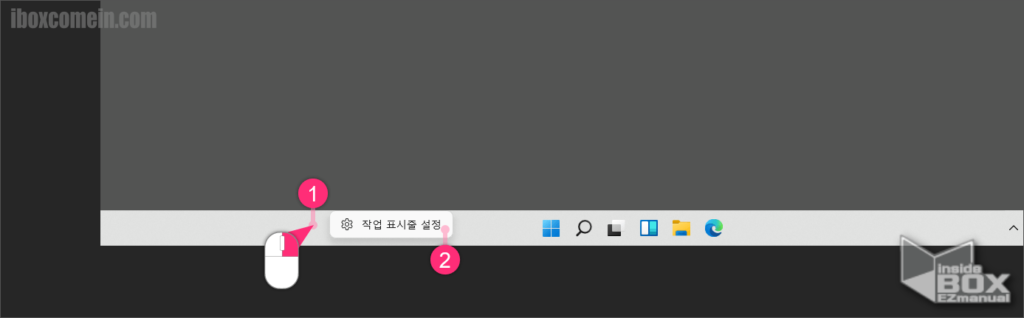
1 작업 표시줄 빈공간 ( 1 ) 마우스 우클릭.
2 작업 표시줄 설정 팝업 메뉴 아이콘 ( 2 ) 확인 가능.
ㅤ
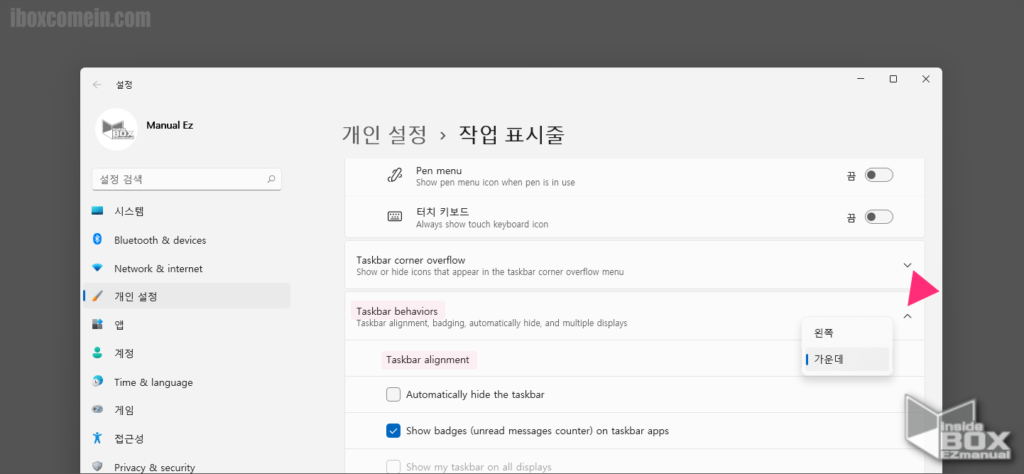
3 Windows 설정 에서의 작업 표시줄 설정 창과 동일한 위치로 이동 완료.
4 Taskbar behavior ➠ Taskbar alignment ➠좌측 정렬 선택.
위 절차로 작업 표시줄 아이콘 좌측 정렬 완료.
참 고: ꔷ Taskbar behavior 한글 메뉴 명칭 : 작업 표시줄 동작ꔷ Taskbar alignment 한글 메뉴 명칭 : 작업 표시줄 정렬
2. 정리
이렇게 윈도우11에서 작업표시줄의 아이콘을 좌측으로 정렬 하는 방법에 대해 알아보았습니다.
중앙 정렬이 불편한 분들은 위 내용을 참고 후 적용해서 사용 하시길 바랍니다.
감사합니다
